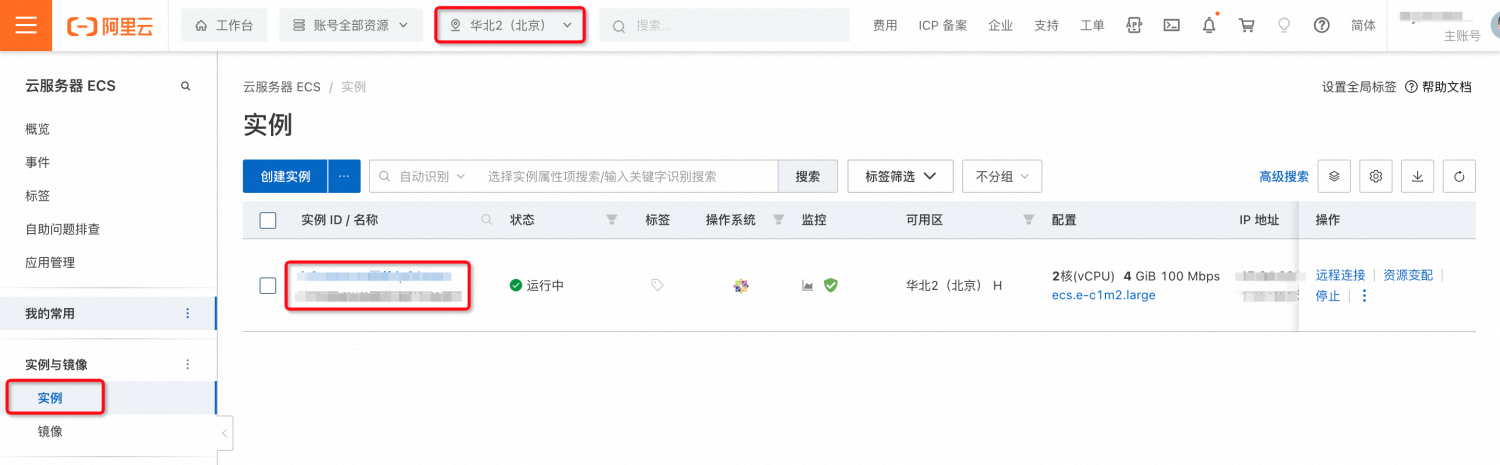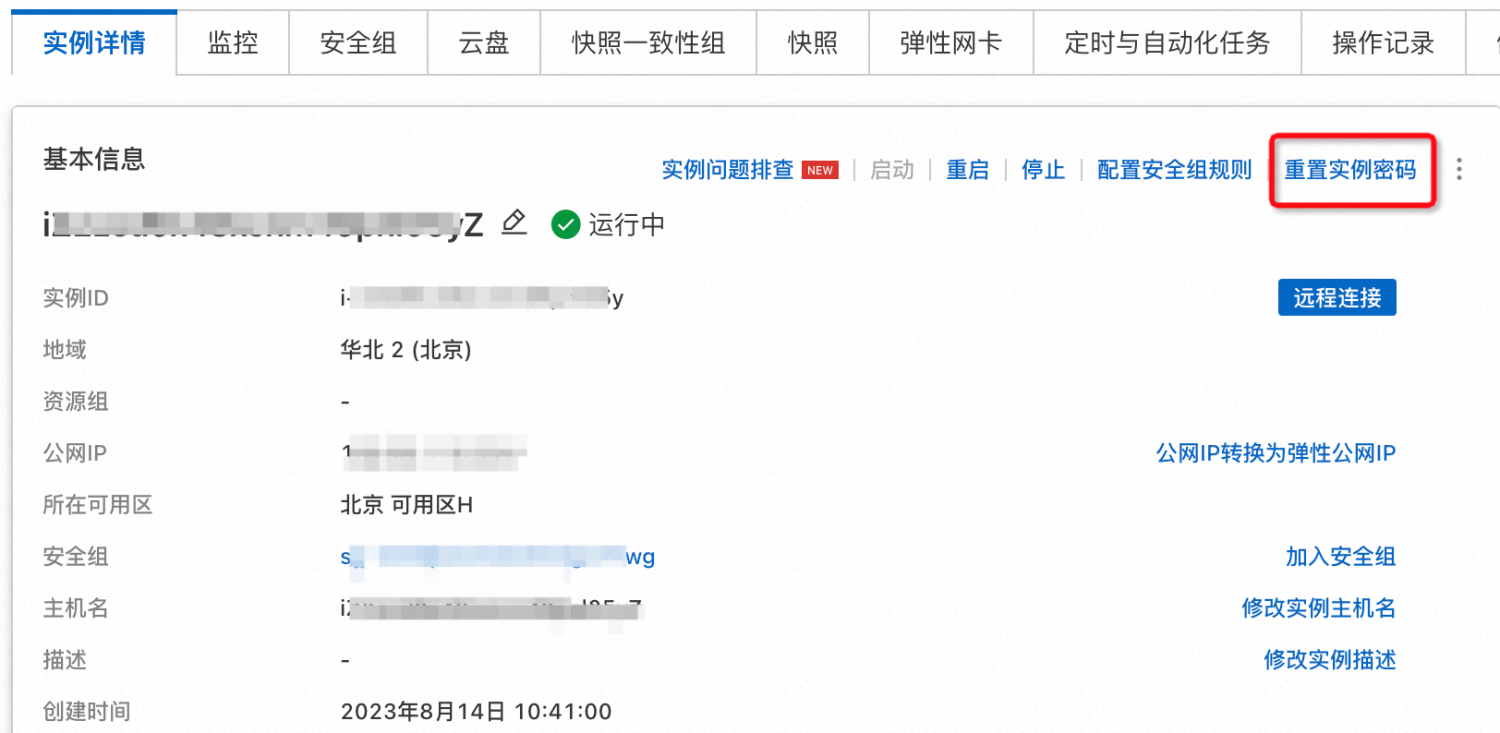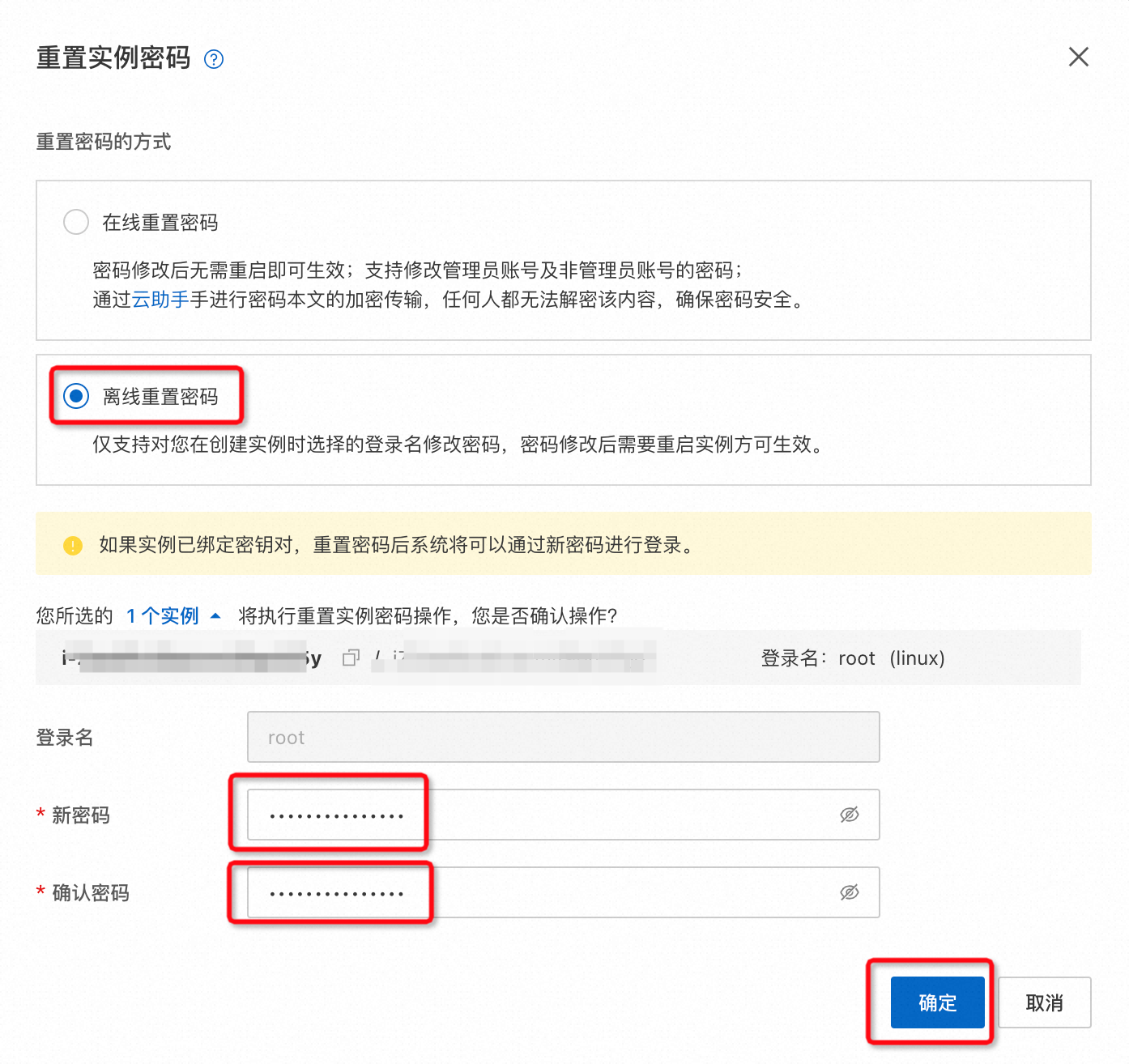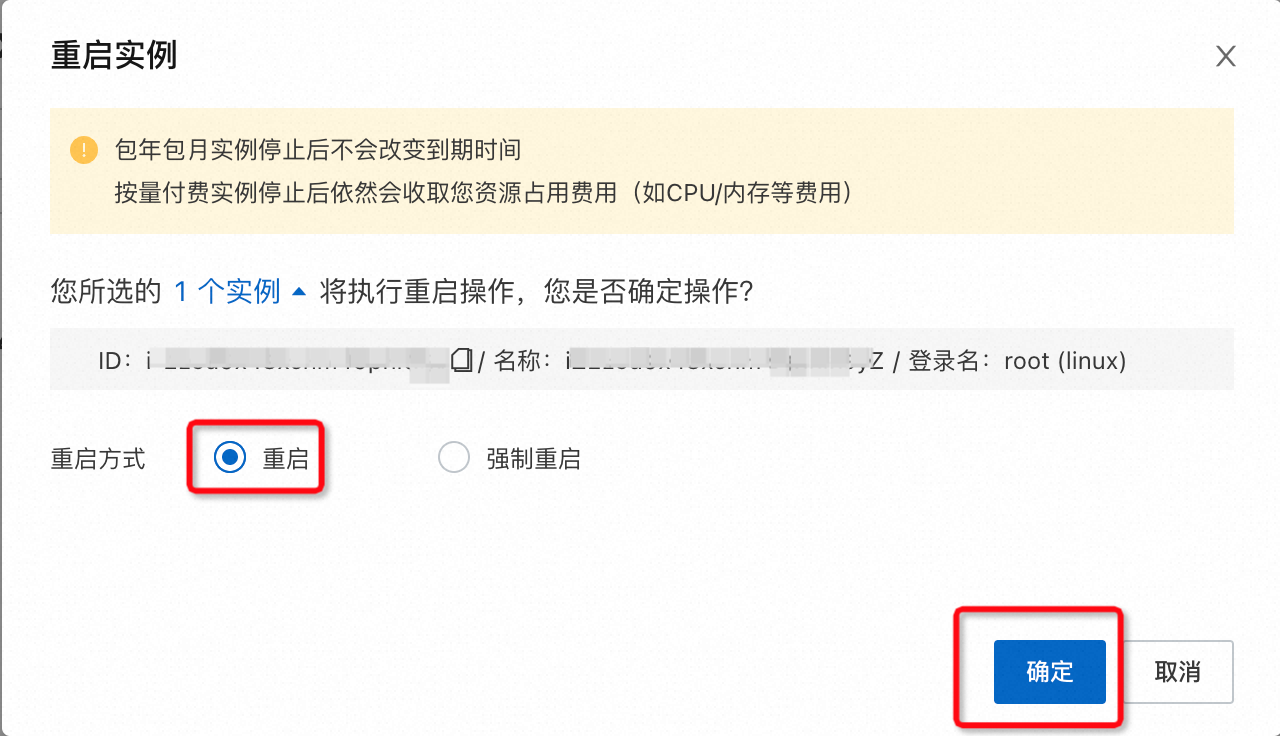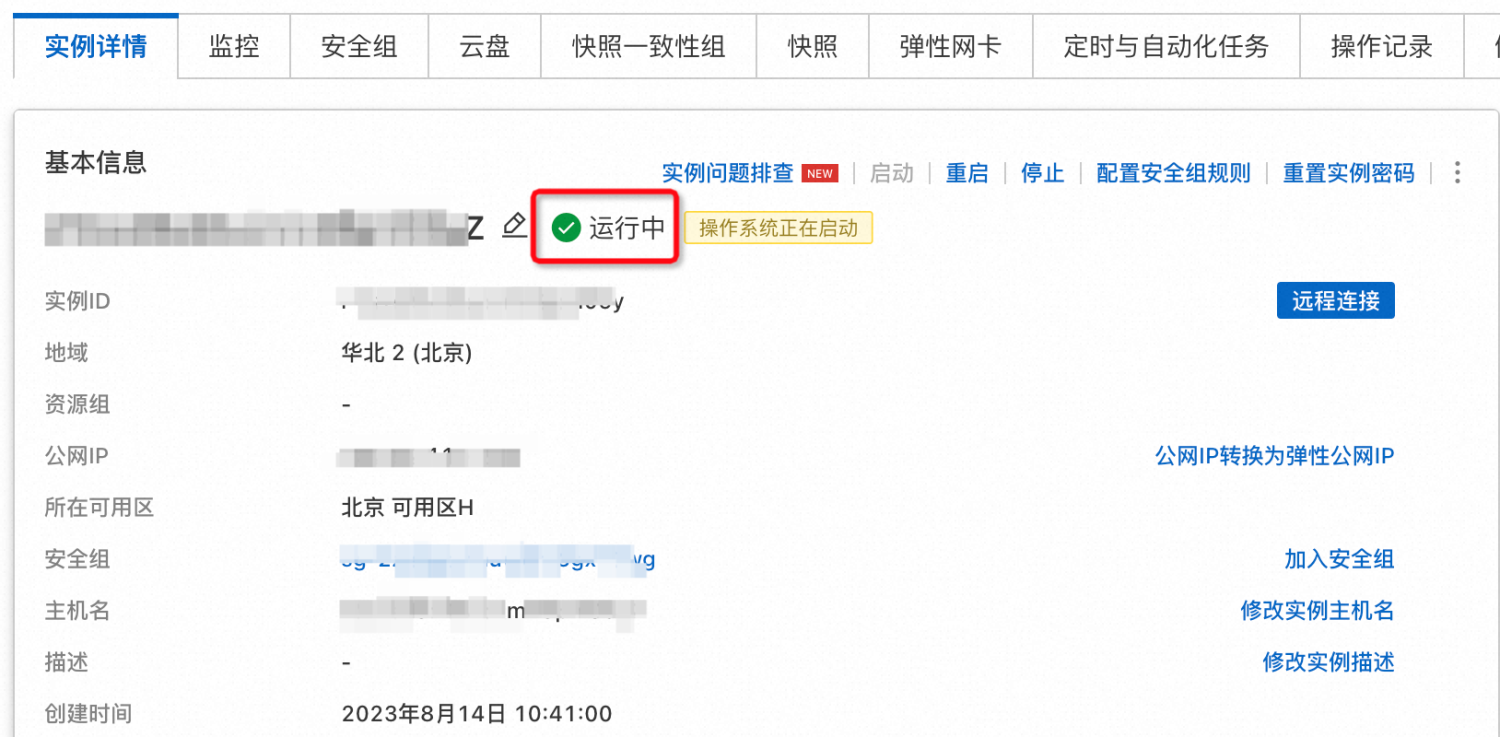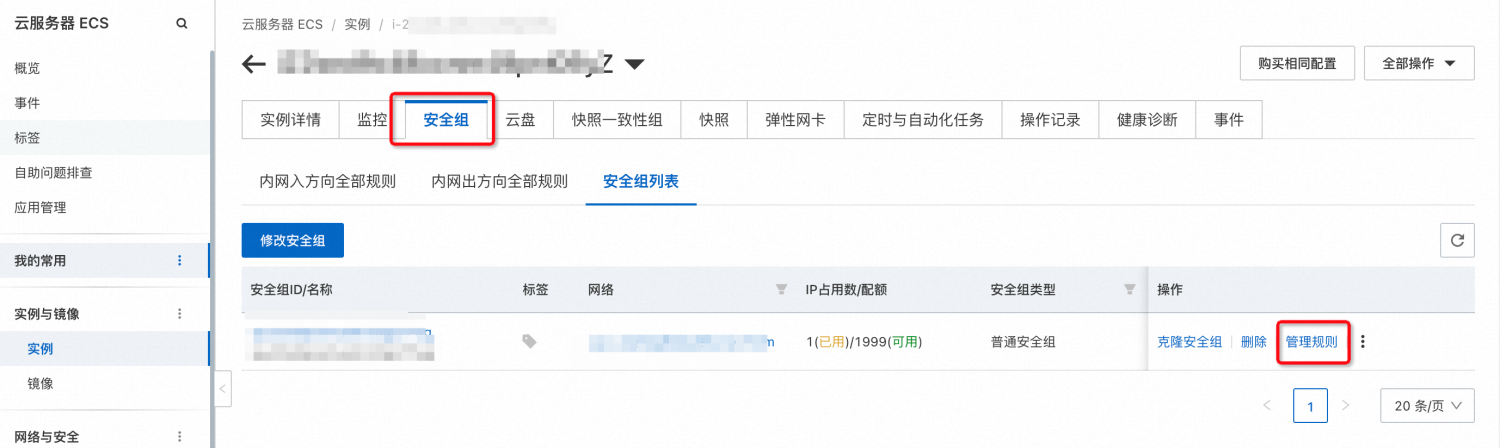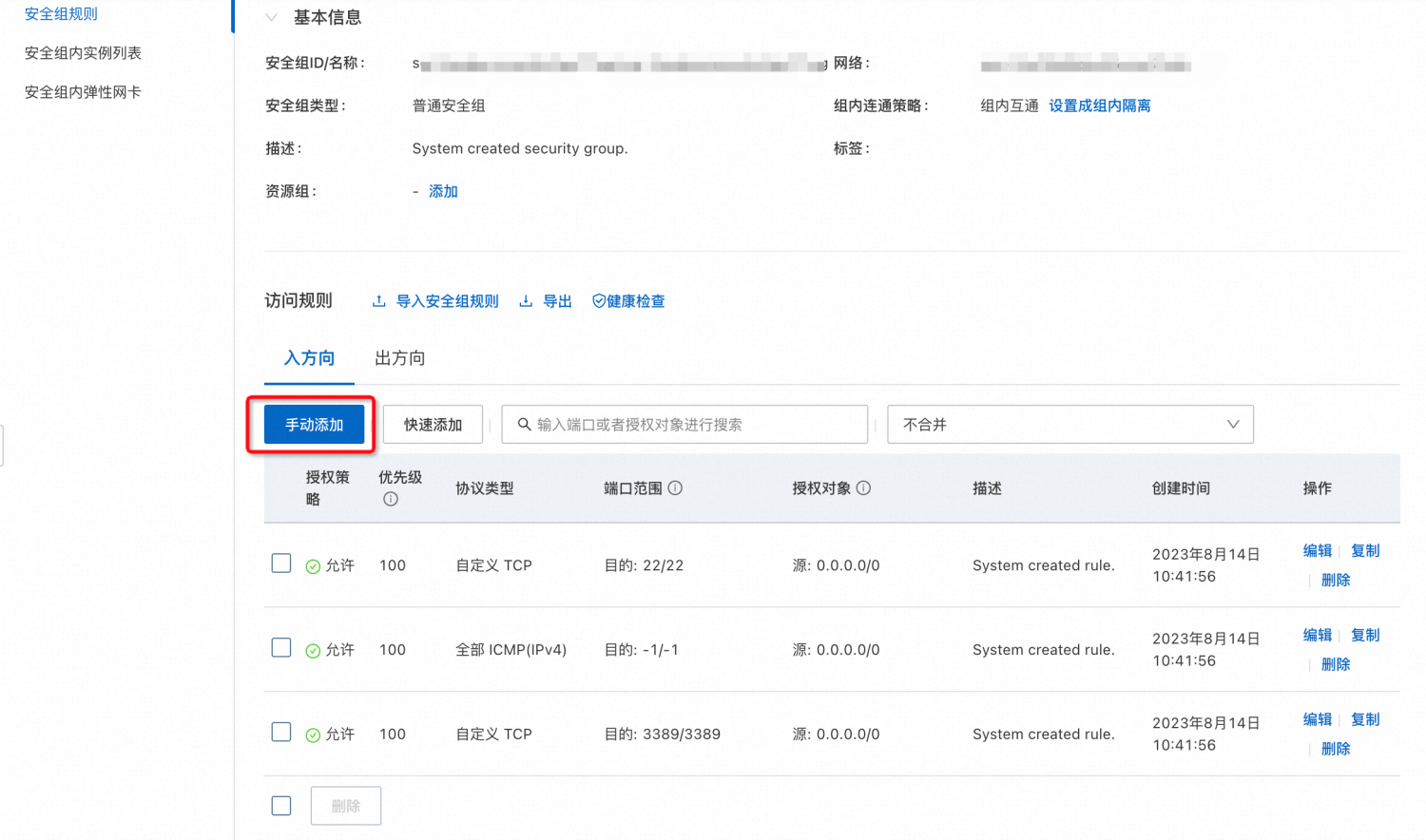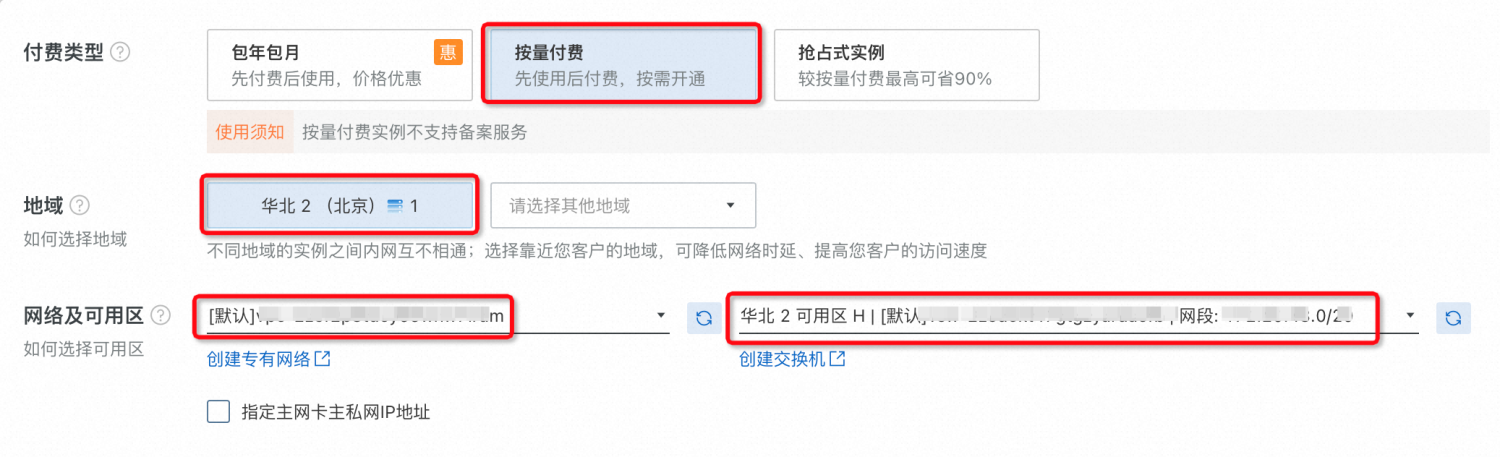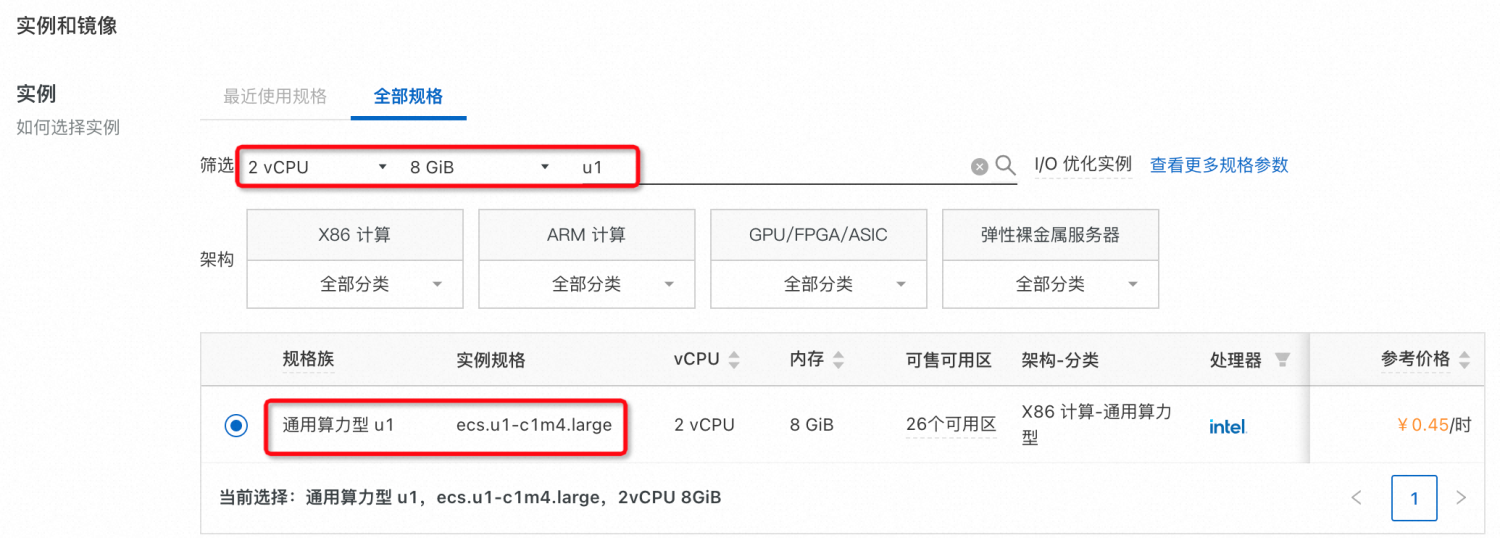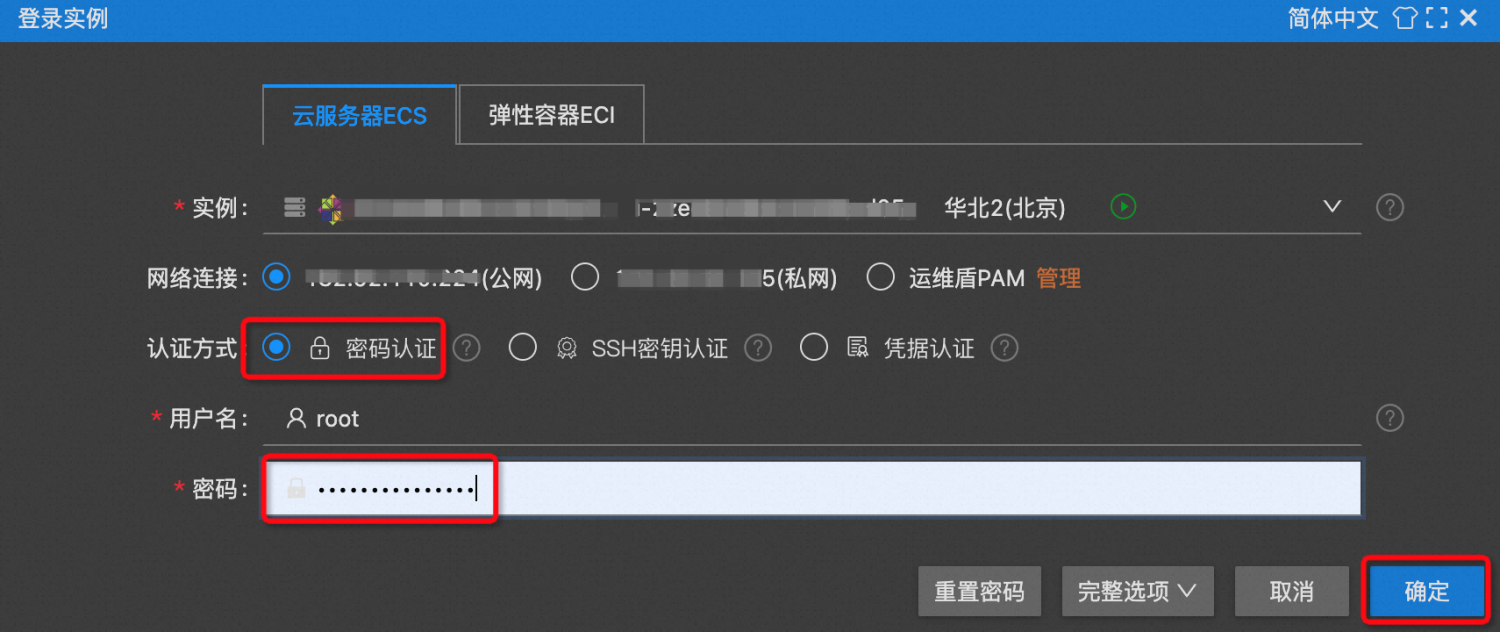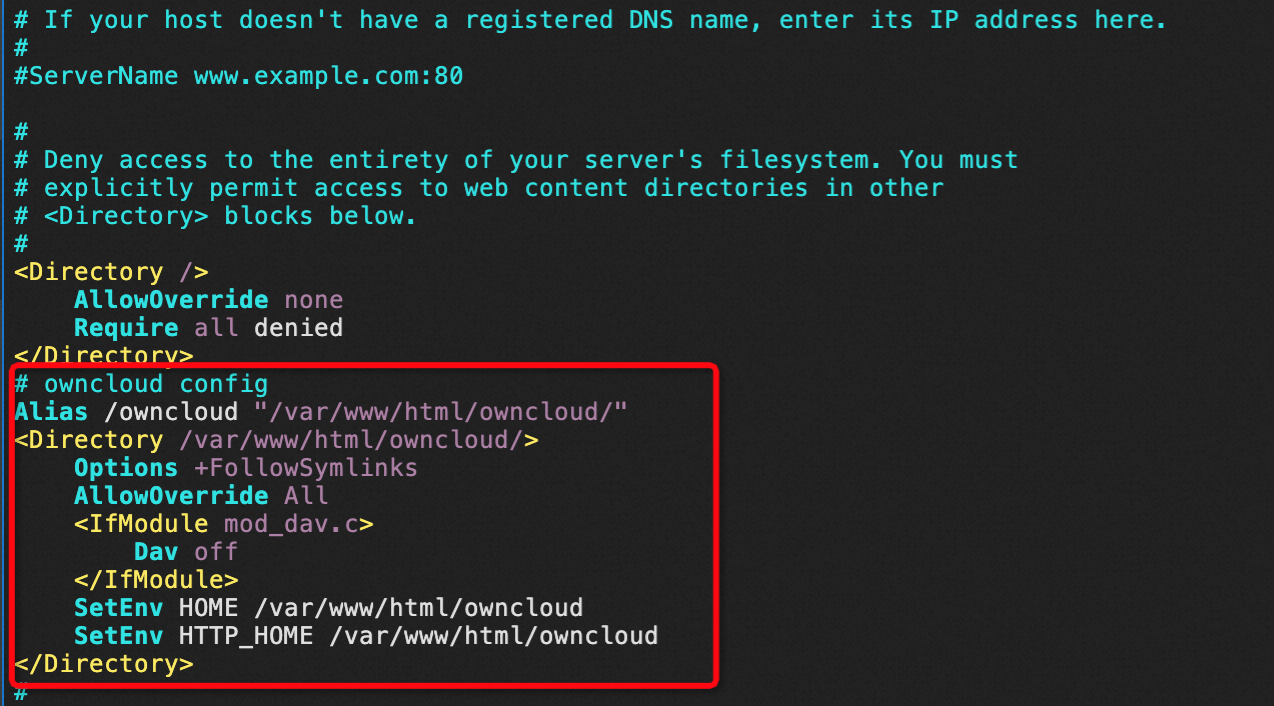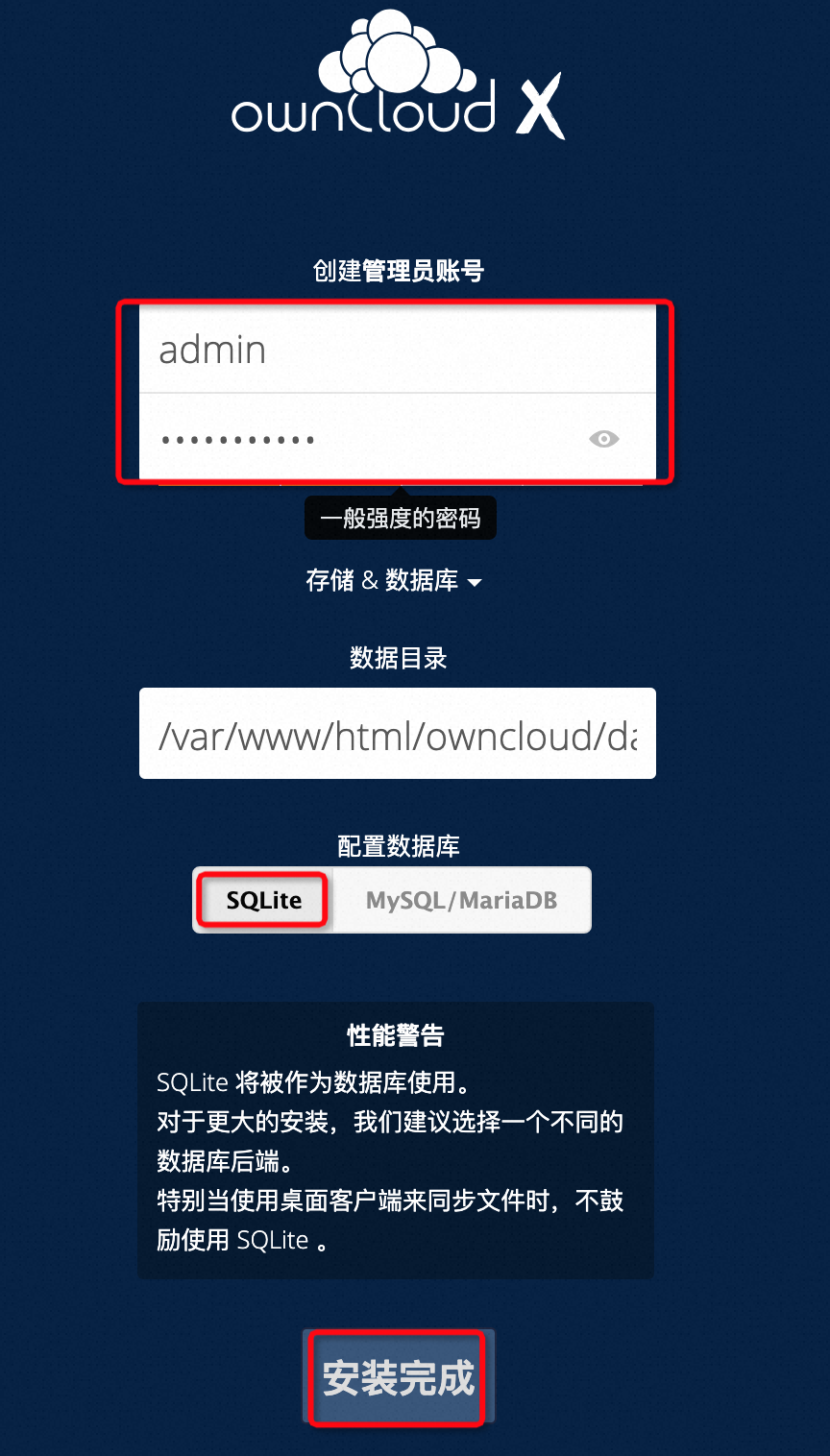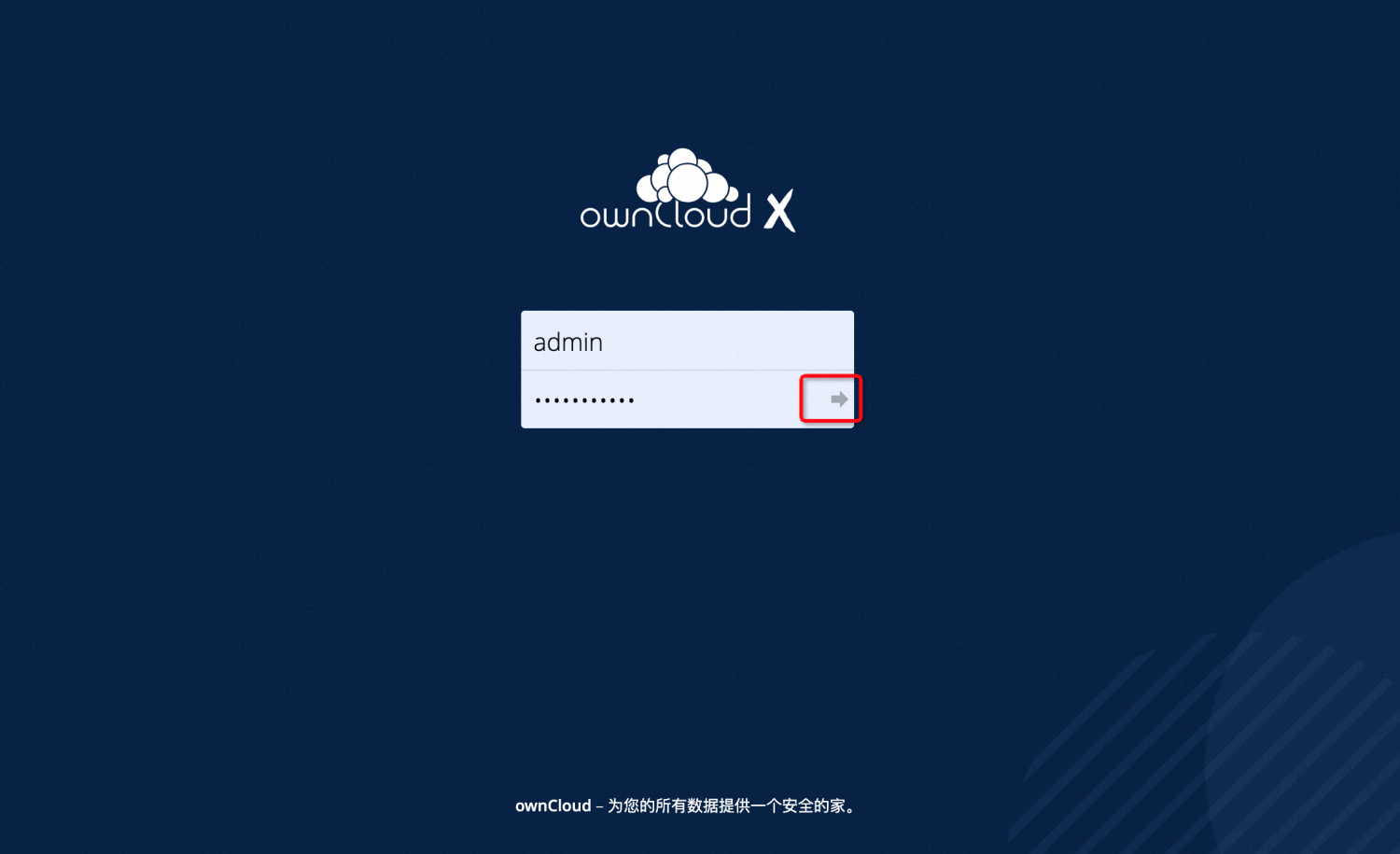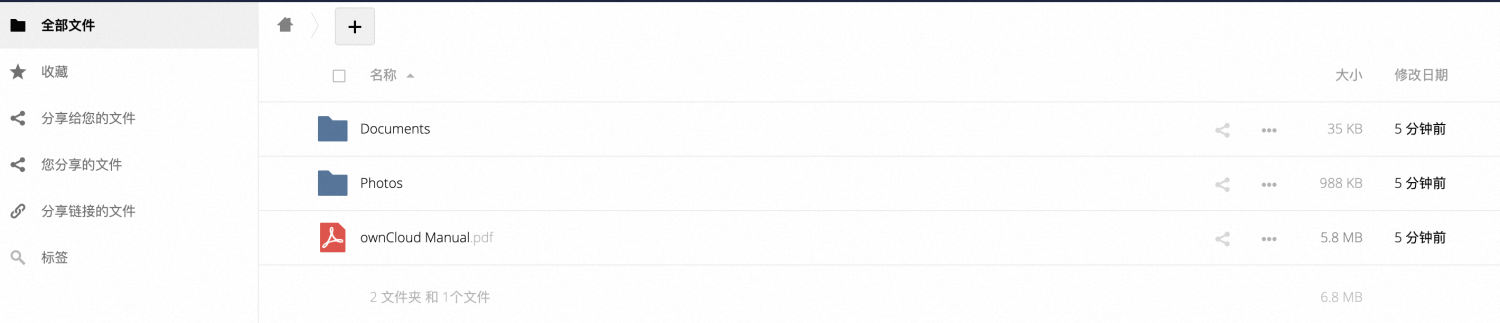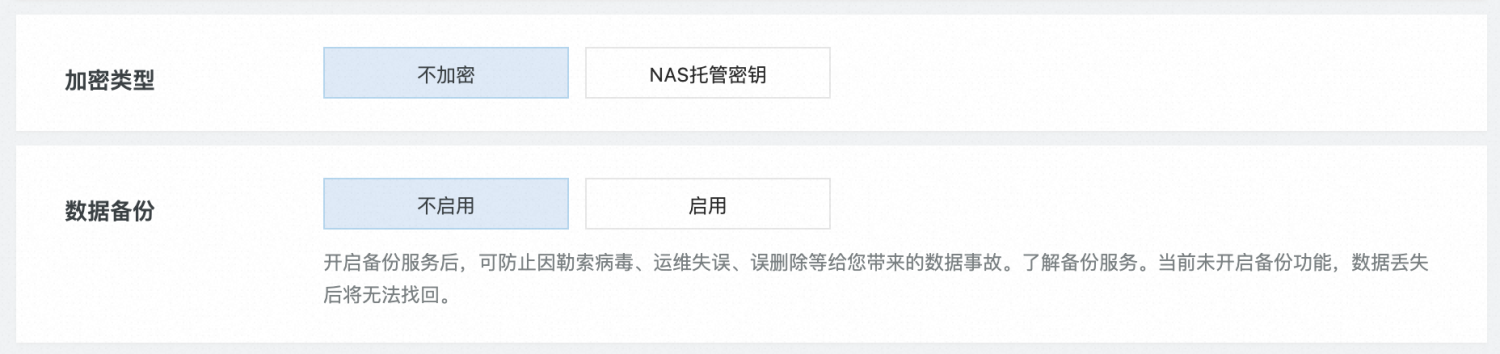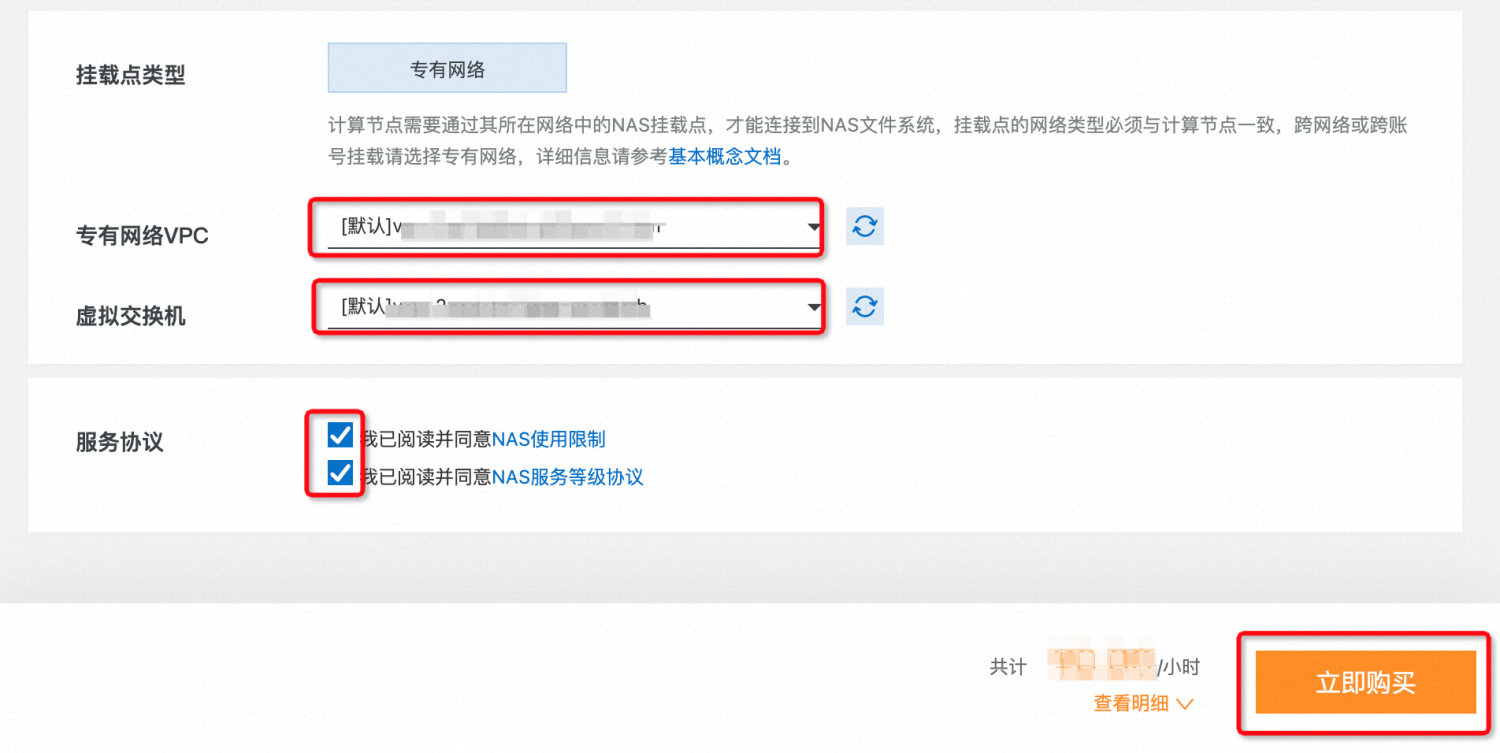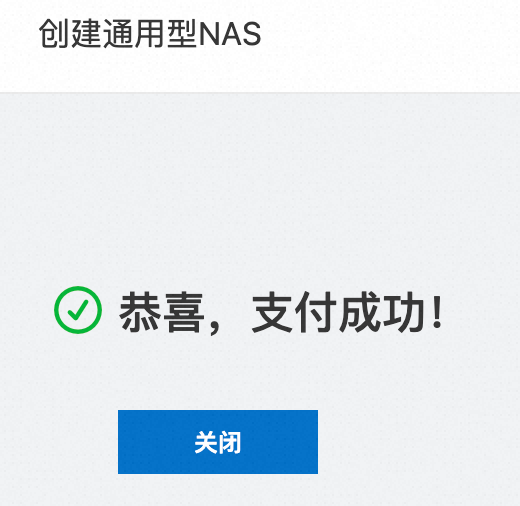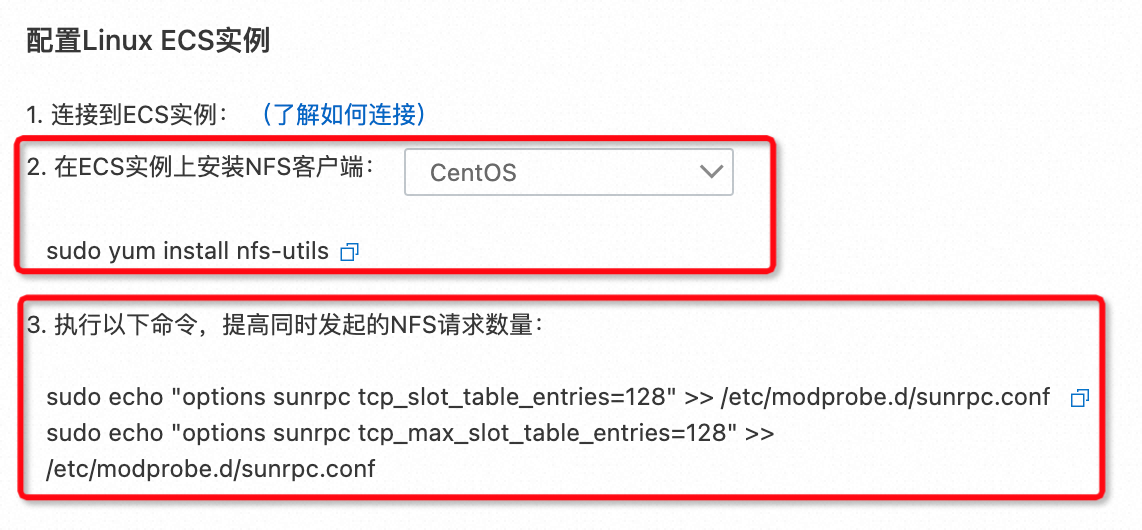进入云服务器ECS控制台,点击实例,选择领用ECS所在的地域,本实验为北京。
- 在实例ID/名称下,找到领用的ECS实例,并点击实例ID进入实例详情。
- 重置实例密码。
3.1 在实例详情页面,单击重置实例密码。
3.2 选择离线重置密码,输入新密码,并确认密码,点击确认保存密码。
3.3 选择重启,点击确认立即重启。
3.4 稍等一会,会看到实例显示运行中,此时密码已更改完成。
- 添加安全组规则。
4.1 选择安全组,在所属安全组中,单击管理规则。
4.2 在如下页面中,选择入方向,单击手动添加。
4.3 按照如下图所示添加配置规则,并单击保存。
3.2 未领用资源,直接创建ECS资源
-
点击ECS购买链接,进入购买页面。
-
在如下界面中,选择配置:
-
付费类型:您可按照需求选择包年包月或按量付费,此处选择按量付费。
-
地域:本实验选择北京。
-
网络及可用区:选择默认专有网络,默认交换机。
(如您之前创建过专有网络和交换机,可选择已有专有网络和交换机,您实际选择的地域和交换机中的可用区会影响您实例资源的选择,本示例中选择北京,因此可选择下方的2vCPU,8GiB,u1,您可参照本示例进行实验。若您选择其它地域其它可用区,可能没有此资源,不同地域的文件系统与云服务器ECS不能直接连通,本实验需保证ECS和NAS创建的地域一致,本实验示例地域都为北京。)
- 在实例中,筛选2vCPU,8GiB,u1,如下所示选择规格:
- 在镜像中,选择公共镜像,选择CentOS,选择CentOS 7.9 64位:
- 在系统盘中,配置默认即可:
-
公网IP:选择分配公网IPv4地址;
-
带宽计费模式:选择按使用流量;
-
带宽峰值:选择1;
-
安全组:选择新建安全组;
-
安全组类型:普通安全组;
-
开通IPv4端口:选择SSH(22),HTTP(80),RDP(3389)。
- 登录凭证选择自定义密码,请输入登录密码,以及确认密码:
- 勾选服务条款,点击确认下单,即可创建ECS。
- 安装OwnCloud
OwnCloud是一款开源的云存储软件,基于PHP的自建网盘。基本上是私人使用,没有用户注册功能,但是有用户添加功能,你可以无限制地添加用户,OwnCloud支持多个平台(windows,MAC,Android,IOS,Linux)。
- 返回ECS控制台,在实例界面中,找到创建的实例,点击远程连接。
如下所示,在通过Workbench远程连接中,点击立即登录。
在如下所示中,输入之前ECS设置的密码,点击确定。
- 进入命令行界面,执行以下命令,添加一个新的软件源:
cd /etc/yum.repos.d/
wget --no-check-certificate https://download.opensuse.org/repositories/isv:ownCloud:server:10/CentOS_7/isv:ownCloud:server:10.repo
- 执行以下命令进入root目录:
cd /root/
- 执行以下命令安装OwnCloud-files:
yum -y install https://labfileapp.oss-cn-hangzhou.aliyuncs.com/owncloud-complete-files-10.5.0-3.1.noarch.rpm
- 执行以下命令查看安装是否成功:
ll /var/www/html
安装成功打印如下:
-
安装Apache服务
-
执行以下命令安装Apache服务:
yum install httpd -y
- 执行以下命令启动Apache服务:
systemctl start httpd.service
- 打开浏览器输入创建的ECS的弹性公网IP,如果出现如下图内容表示Apache安装成功:
- 添加OwnCloud配置
4.1 执行以下命令打开Apache配置文件:
vim /etc/httpd/conf/httpd.conf
4.2 按i键进入文件编辑模式,添加以下内容:
# owncloud config
Alias /owncloud "/var/www/html/owncloud/"
<Directory /var/www/html/owncloud/>
Options +FollowSymlinks
AllowOverride All
<IfModule mod_dav.c>
Dav off
</IfModule>
SetEnv HOME /var/www/html/owncloud
SetEnv HTTP_HOME /var/www/html/owncloud
</Directory>4.3 按esc键退出编辑模式,然后输入:wq保存并退出配置文件。
由于OwnCloud是基于PHP开发的云存储软件,需要PHP运行环境,请根据以下步骤完成OwnCloud工作环境的配置。
- 执行以下命令手动更新rpm源。
rpm -Uvh https://labfileapp.oss-cn-hangzhou.aliyuncs.com/epel-release-latest-7.noarch.rpm
rpm -Uvh https://labfileapp.oss-cn-hangzhou.aliyuncs.com/webtatic-release.rpm
- 执行以下命令安装PHP 7.2版本。
说明:OwnCloud只支持PHP 5.6+。
yum -y install php72w
yum -y install php72w-cli php72w-common php72w-devel php72w-mysql php72w-xml php72w-odbc php72w-gd php72w-intl php72w-mbstring
- 执行以下命令检测PHP是否安装成功。
php -v
- 将PHP配置到Apache中。
4.1 执行以下命令,找到php.ini文件目录。
find / -name php.ini
4.2 执行以下命令打开httpd.conf文件。
vi /etc/httpd/conf/httpd.conf
4.3按i键进入文件编辑模式,然后在文件最后添加以下内容。
PHPIniDir /etc/php.ini
4.4 按esc键退出编辑模式,然后输入:wq保存并退出配置文件。
4.5 执行以下命令,重启Apache服务。
systemctl restart httpd.service
完成上述配置后,您就可以登录OwnCloud创建个人网盘了。
-
在本机浏览器中,输入:ECS弹性IP/owncloud,例如1.1.1.1/owncloud。
-
自定义输入管理员账号和密码,然后单击存储&数据库,选择SQLite,最后单击安装完成。
- 输入已创建的用户名和密码,登录Owncloud。
登录成功界面如下:
- 创建并挂载NAS服务
本步骤将指导您创建并挂载NAS服务。
若您未领用NAS免费资源,或者是使用个人账号资源,创建NAS会产生费用,请您注意个人资源的费用使用情况,费用详情请参看计费概述。
-
选择地域,此处选择北京,点击文件系统列表,点击创建文件系统。
- 弹出如下所示框,点击创建通用型NAS。
- 本例子中选择北京,存储规格选择容量型(不同可用区有不同的规格,本例子选了可用区H,您可按需选择有容量型的可用区),协议类型选择NFS。
其它配置可保持默认。
此处选择ecs创建的默认专有网络和默认虚拟交换机。勾选服务协议,并点击立即购买。
- 创建成功后,如下所示:
- 在文件系统列表中,如下所示,找到刚才创建的文件系统,并在右侧操作列下点击管理。
- 在如下所示界面中,选择挂载使用。
- 如下图所示,点击通过命令行挂载到ECS。
- 切换至命令行终端页面,执行以下命令配置Linux ECS实例。
9.1 执行以下命令,在ECS实例上安装NFS客户端。
sudo yum install nfs-utils
9.2 执行以下命令,提高同时发起的NFS请求数量。
sudo echo "options sunrpc tcp_slot_table_entries=128" >> /etc/modprobe.d/sunrpc.conf
sudo echo "options sunrpc tcp_max_slot_table_entries=128" >> /etc/modprobe.d/sunrpc.conf
- 复制挂载NFS文件系统的命令,并且您需要将命令中/mnt改为/var/www/html/owncloud/data/admin/files。
-
切换至命令行终端页面,执行上一步骤修改后的挂载命令。
-
执行以下命令,如果结果中存在NFS文件系统的挂载地址,则说明挂载成功:
df -h | grep aliyun
注意:NAS挂载成功后,OwnCloud网盘中的默认目录和文件不可读写,请在网盘中新建目录上传。
- 您现在可以在OwnCloud网盘中,新建文件夹并上传文件,并且可以在/var/www/html/owncloud/data/admin/files目录下查找到您上传的文件。
cd /var/www/html/owncloud/data/admin/files